La mayoría de la gente probablemente no piensa en Amazon cuando considera las suscripciones de canales de televisión premium. Con más y más personas cortando el cable y moviéndose a los servicios de streaming, Amazon Prime Video es una excelente opción para obtener sus canales premium favoritos en un solo lugar. Si ya tiene una cuenta Prime, puede agregar redes como HBO y Showtime a la ya expansiva línea de Amazon.
Suscríbete a Amazon Prime video gratis:
Cómo añadir canales premium a la suscripción a Amazon Prime Video
La mayoría de la gente probablemente no piensa en Amazon cuando considera las suscripciones a canales de televisión premium. Con más y más personas cortando el cable y pasando a servicios de transmisión, Amazon Prime Video es una excelente opción para obtener sus canales premium favoritos en un solo lugar. Si ya tiene una cuenta Prime, puede agregar redes como HBO y Showtime a la ya extensa línea de Amazon.
Siga estos pasos para añadir canales premium a su suscripción a Amazon Prime.
- Pase el ratón por encima de Cuenta y Listas en la esquina superior derecha de su pantalla y seleccione Iniciar sesión.
- Cuando llegue a la página de inicio de sesión de Amazon, introduzca el nombre de usuario y la contraseña de su cuenta. Si tienes varias cuentas en tu casa, asegúrate de que estás usando la cuenta desde la que quieres hacer streaming.
- Amazon te dejará de nuevo en la página de inicio. Selecciona Cuenta y Listas de nuevo para que aparezca el menú y, a continuación, selecciona Tu Vídeo Prime.
- Selecciona Canales.
- Verás contenido destacado de algunos de los canales disponibles en Amazon. Aunque es posible que encuentres el canal que buscas de inmediato, hay una lista más completa en la que puedes navegar. Selecciona Ver más para ver la lista completa.
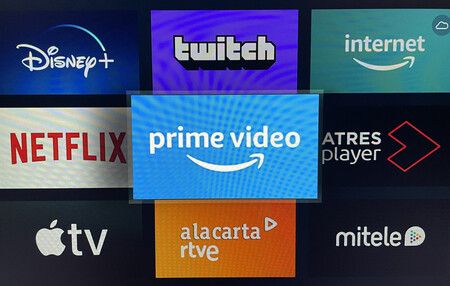
- Si te cuesta encontrar la fila de canales de Prime Video o si Amazon ha cambiado un poco el diseño, utiliza este enlace para ver la lista completa de canales de Amazon Prime.
- El listado de canales consiste en más filas de canales desglosados en categorías. Utiliza las flechas al final de cada fila para desplazarte por las categorías y ver más opciones. Selecciona el canal al que quieres suscribirte.
- Amazon te llevará a la página de tu canal seleccionado. En la parte superior hay una enorme imagen de banner para tu canal. Selecciónalo cuando estés listo para suscribirte.
- Amazon te llevará a una página de presentación con información sobre el canal que has seleccionado, incluyendo la información de precios. Más importante aún, la página contiene un enlace para suscribirte al canal y comenzar tu prueba gratuita, si está disponible. Selecciona Iniciar tu prueba gratuita de 7 días.
- Es probable que tengas que introducir la contraseña de tu cuenta una vez más para confirmarla. A continuación, llegarás a una página en la que se detalla tu nueva suscripción, incluyendo el coste de la misma tras la prueba, más información sobre el canal y tus datos de facturación.
- Cuando estés listo, selecciona Iniciar tu prueba gratuita cerca de la parte inferior de la página.
- Ahora podrás ver cualquier contenido de tu nuevo canal desde cualquiera de tus dispositivos que puedan acceder a Amazon Prime Video. Puedes cancelar el canal en cualquier momento a través de tu cuenta de Amazon.
Cancela la suscripción antes de que termine el periodo de prueba gratuito para evitar pagar por el servicio.

















